- Auteur Lauren Nevill [email protected].
- Public 2023-12-16 18:51.
- Dernière modifié 2025-01-23 15:19.
Ucoz est un constructeur de site Web automatique populaire. Avec son aide, presque tout le monde peut créer sa propre page entièrement fonctionnelle sur Internet, la remplir de toutes sortes de contenus et la décorer à sa guise.
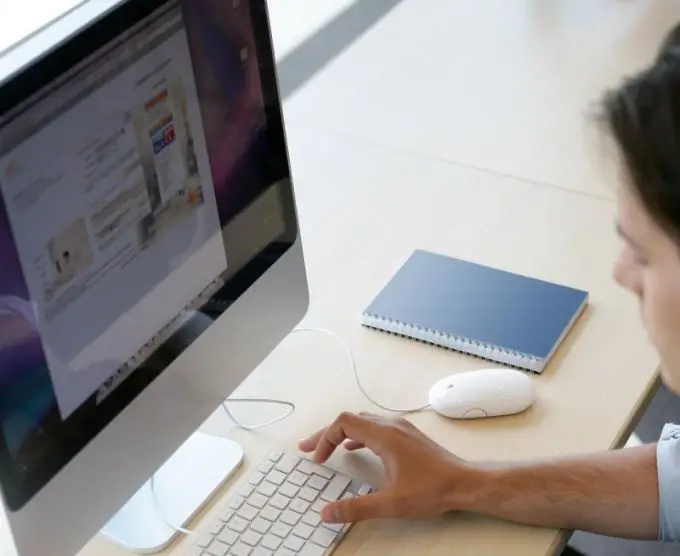
Instructions
Étape 1
Avant de créer un site, vous devez suivre la procédure d'enregistrement pour obtenir un uID spécial. Il sera utilisé pour accéder à la liste des sites ressources. Pour le créer, rendez-vous sur la page d'inscription et sélectionnez la rubrique « Inscription par e-mail et mot de passe ». Vous pouvez également vous inscrire via un réseau social. Pour ce faire, sélectionnez l'élément de menu approprié.
Étape 2
Sur la page qui apparaît, entrez votre véritable adresse e-mail et votre mot de passe, puis cliquez sur le bouton "Continuer". Si les données ont été saisies correctement, vous devrez saisir un nom pour votre nouveau site, ainsi que fournir des informations personnelles. Après avoir rempli tous les champs, cliquez sur "S'inscrire" pour terminer la procédure.
Étape 3
Accédez à votre boîte aux lettres et utilisez le lien dans la lettre envoyée par la ressource pour activer. Après la transition, vous serez redirigé vers une page pour confirmer l'inscription réussie, ainsi que pour créer une question secrète pour récupérer votre mot de passe en cas de perte ou d'auto-suppression du site du système. Vous devrez également définir un mot de passe pour le nouveau site.
Étape 4
Après avoir spécifié toutes les données, cliquez sur "Commencer à créer un site!", Et puis cliquez sur le bouton "Connexion" dans le coin supérieur droit. Dans le formulaire qui s'affiche, saisissez votre uID et le mot de passe de votre compte. Définissez l'adresse de votre future ressource, qui devra être saisie par les utilisateurs dans la barre d'adresse du navigateur pour accéder au site.
Étape 5
Entrez l'adresse de votre projet sur une nouvelle page et spécifiez le mot de passe précédemment défini pour le site. Sur la page qui apparaît, vous verrez la fenêtre de l'assistant de configuration. Vérifiez les paramètres adaptés à l'administration du site, sélectionnez le modèle requis, définissez les modules appropriés que vous souhaitez utiliser sur votre ressource. La création d'un site sur la ressource Ucoz est terminée.
Étape 6
Après avoir terminé les opérations de paramétrage, vous serez redirigé vers le Panneau de configuration. Explorez les options présentées pour affiner votre ressource et configurer les paramètres d'affichage requis. Commencez à télécharger du contenu et à ajouter du texte, des graphiques ou des fichiers. Pour ce faire, vous pouvez utiliser le bouton "Constructeur".






